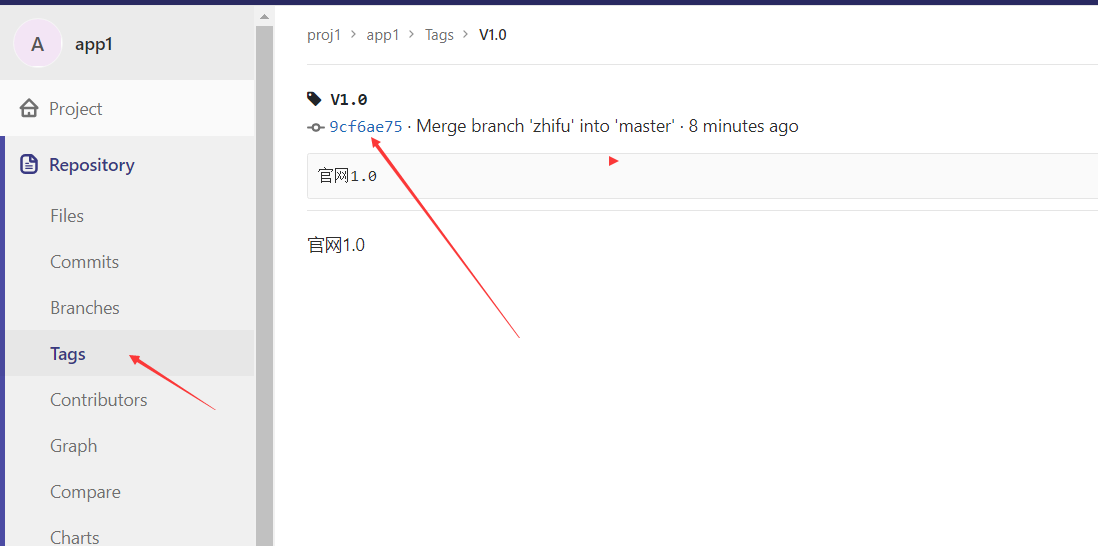SourceTreeは、WindowsとMac OS Xには、無料のGitとHgのクライアント管理ツールの下にあるが、また、マンガンバージョンコントロールシステムツール。それは、作成をサポートし、クローニング、提出、プッシュ、操作を引っ張るとマージします。
パスをダウンロードします。
https://www.sourcetreeapp.com/
ソフトウェアをインストールします。

アカウントを登録する必要があり、その後、ライン上のステップのインストールバイステップのBitbucket
ここでは、選択することはできません
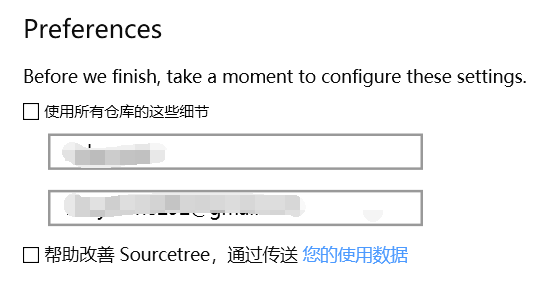
バーレーンの後、クライアントが存在します
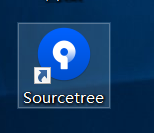
[開く]をクリックします。これは、コードを直接クローニングすることができます。そして、同じコマンドラインを操作します。あなたは、HTTPモードを使用することができます。また、SSHモードを使用することができます。すべてOK。

クローニングが完了した後。そこに以下のコードディレクトリ。
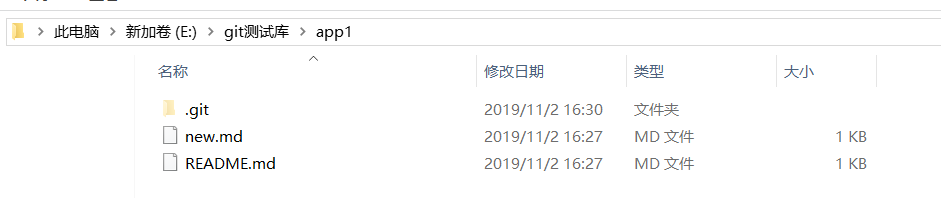
プロジェクトを完了
その後、我々はのDEV2前2つの未完のプロジェクトが完了した後、sourcetreeツールを使用します。
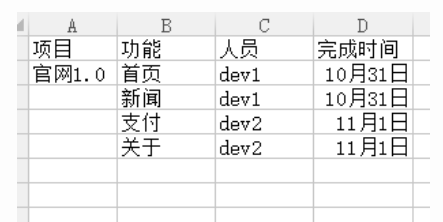
ブランチを作成するために同じ手順。

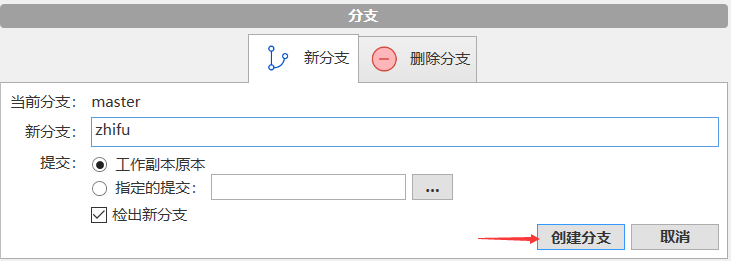
作成した後。私たちは見ました。既に下記の現在のブランチで
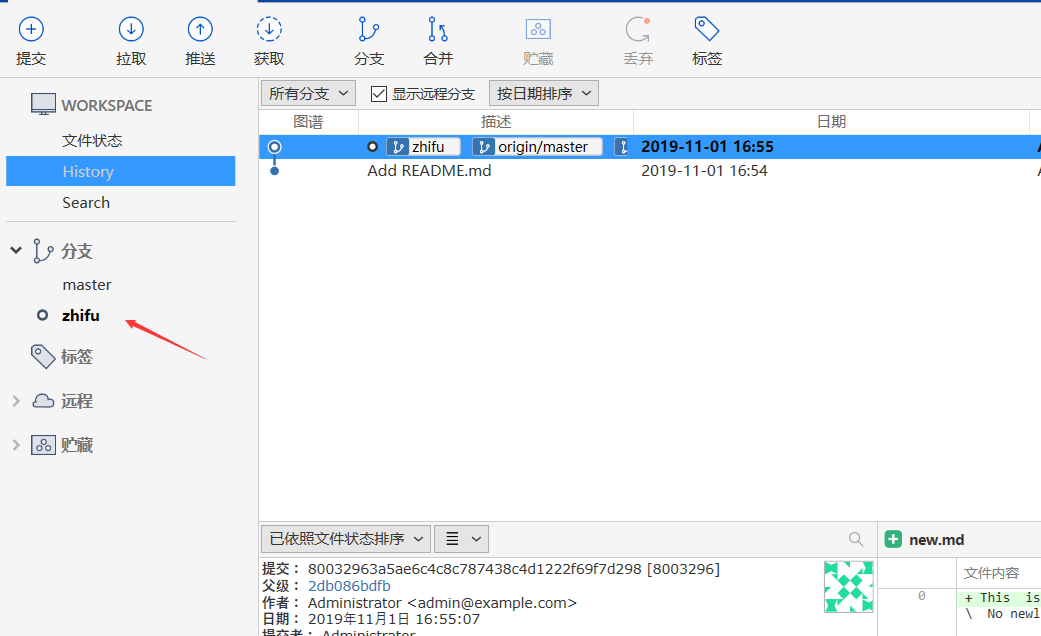
その後、我々は次のプロジェクト、完了コードに行ってきました。
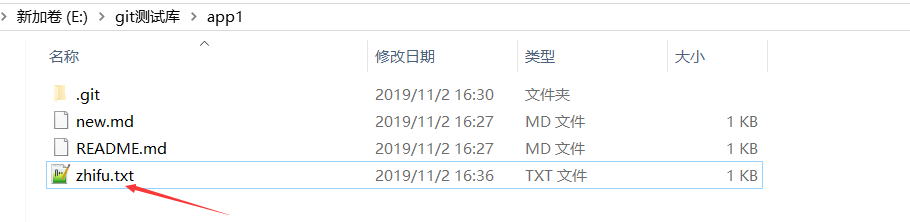
コードが完了すると、自動的にファイルを監視します、sourcetreeに戻ります。
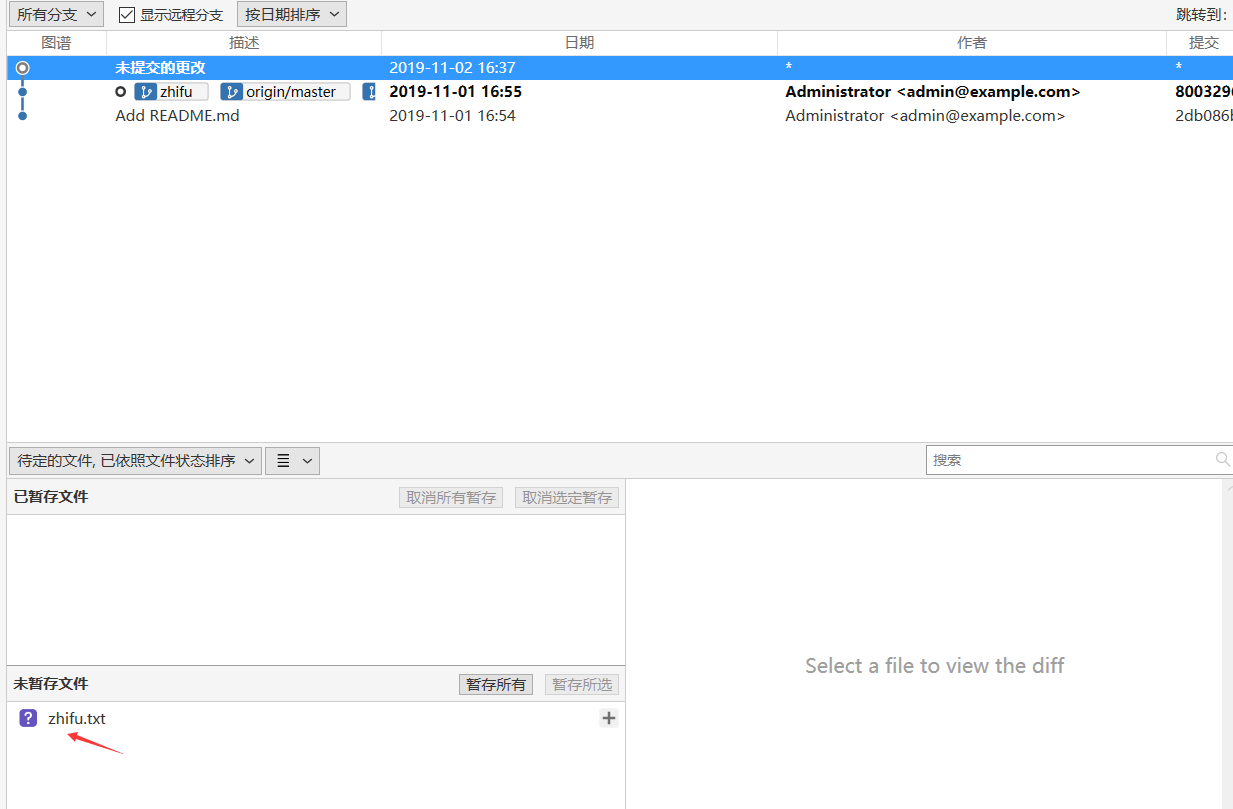
その後の手順に従ってください。ステップバイステップの提出。
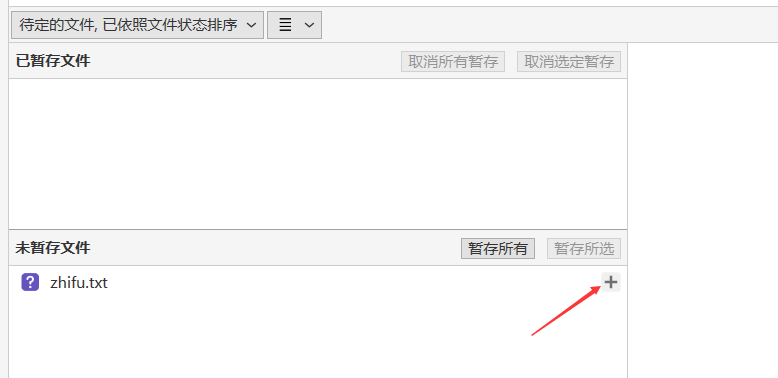
このステップでは、Gitの追加に相当します

このステップでは、コミットと同等です
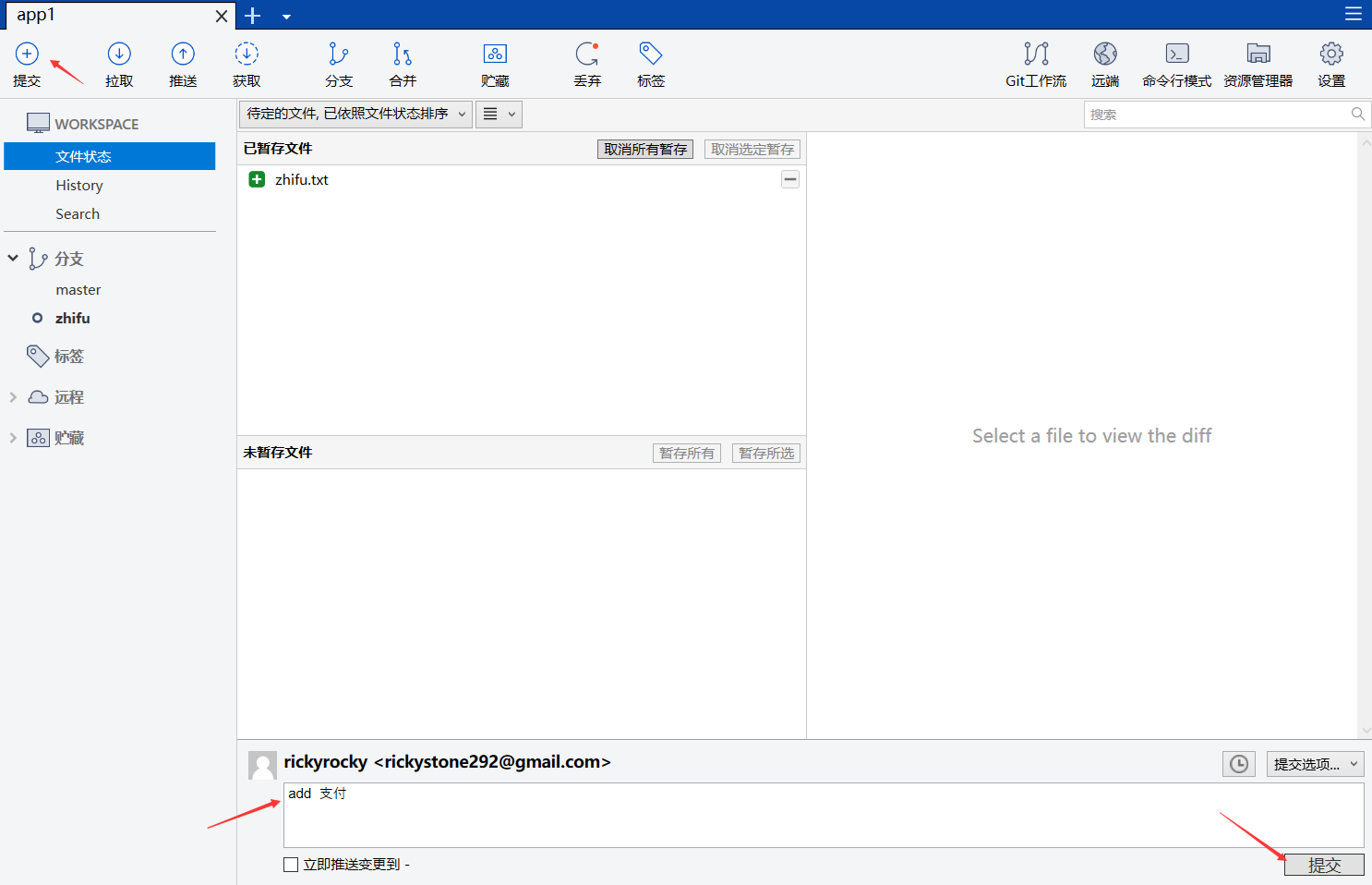
提出が完了した後にそれが表示されます。

その後、我々はコードを押し上げます。
これは、プッシュの等価ではありません

間違ったブランチを選択しないでください。
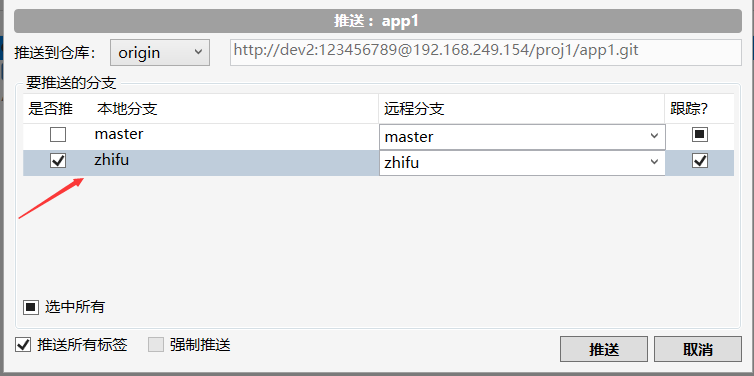
このプッシュは完了です。
完了時に押します。私たちは、業務をマージする提出され、DEV2アカウントgitlabを使用しています。このステップは前と同じです。
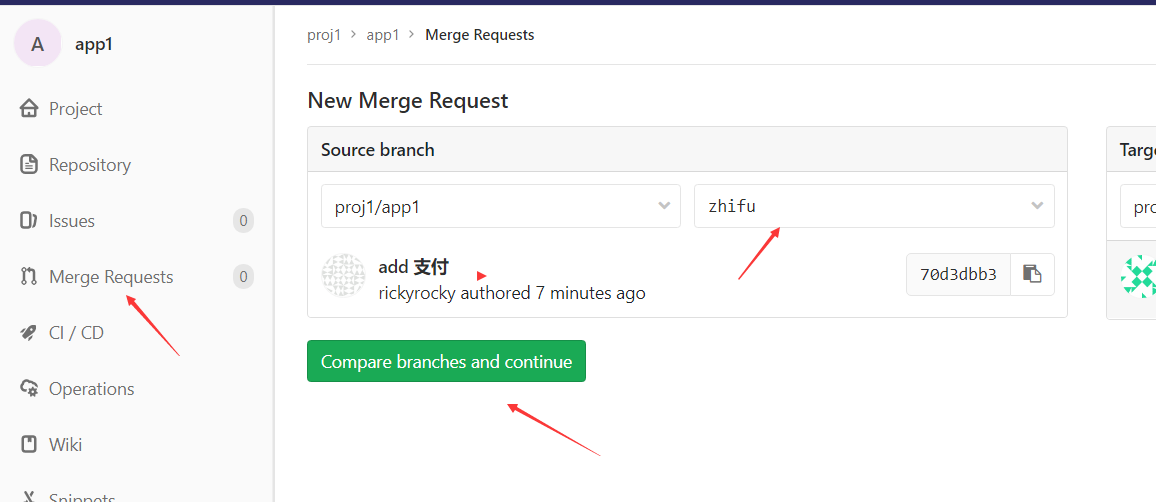
提出者とマイルストーン間違っていません。ここでの試験条件の別のセットであるため。私はマイルストーンをヒットしませんでした前に。だからここにいないです。実際の状況に応じてであるために。

そして、PM1アカウントを使用します。外出先に乗り込みました。彼は、[OK]を合併することに合意しました。
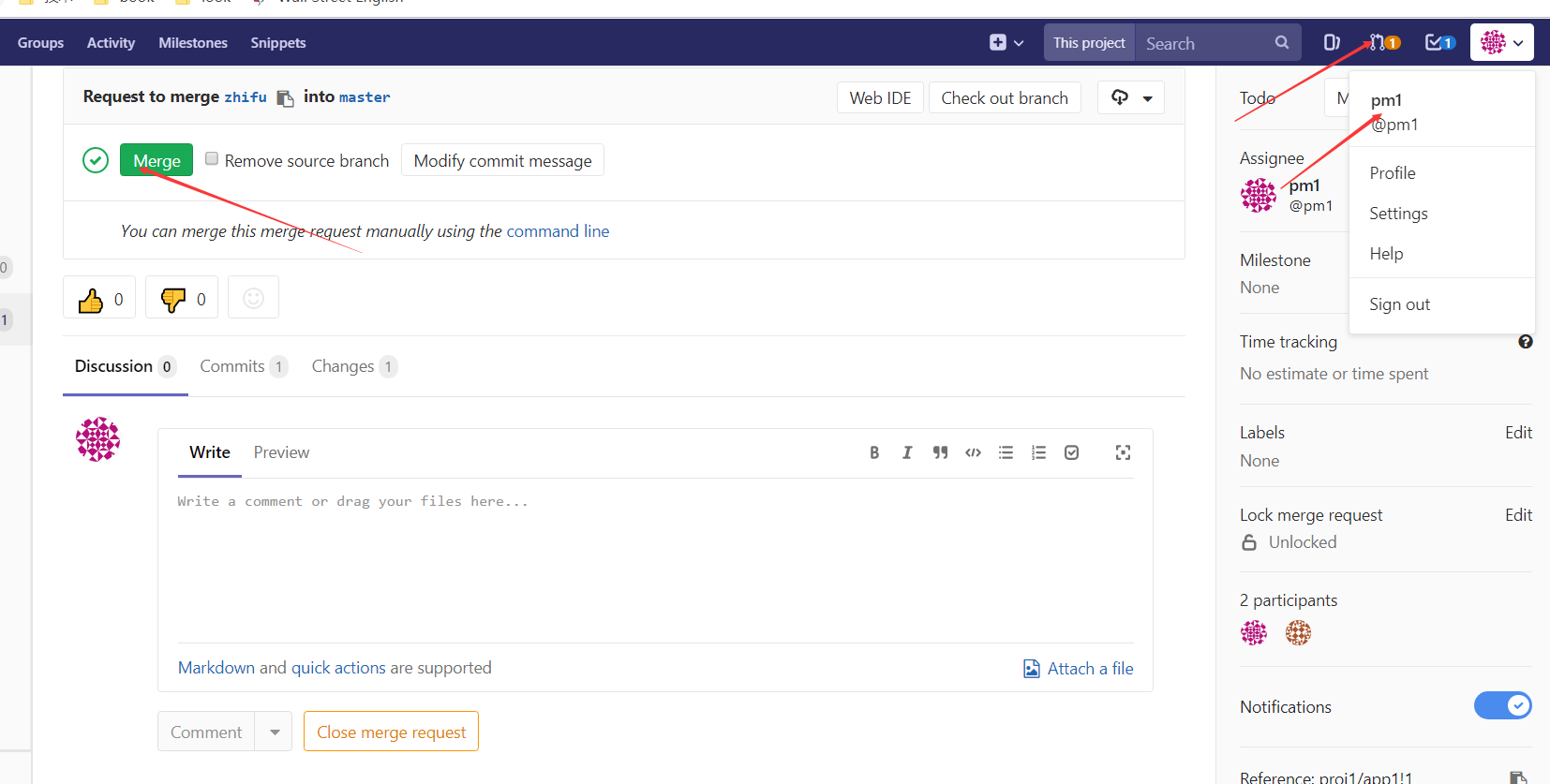
完成マージ。それが表示されます。

プロジェクトにコードを見てください。すべて。
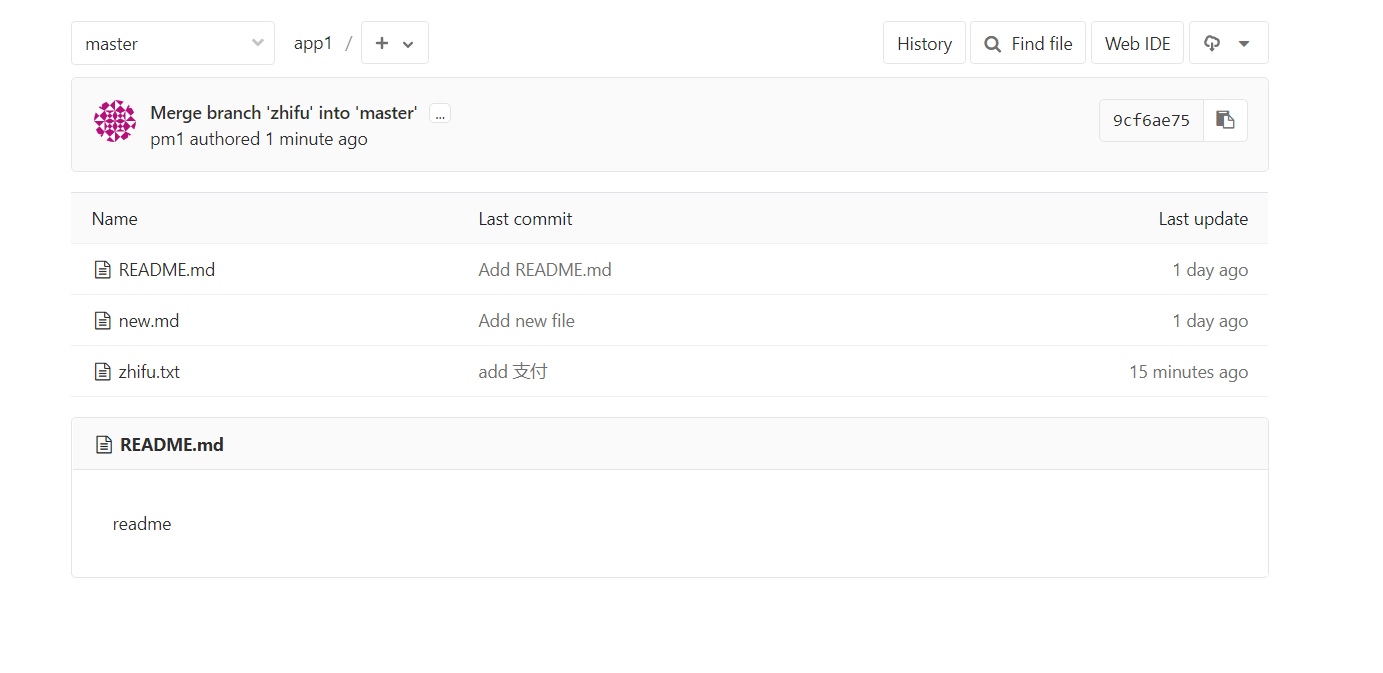
私たちは、sourcetreeを見て、あなたは彼が(手動で一度引くために、自動的に監視デフォルトではない)コード処理をコミット見ることができます。

このプロジェクトは完了です。私たちはラインで彼を置くことができます。我々は彼にタグを与えることができます

取扱説明書を使用することもできます。

タグを再生するには

これが完了します